Dlatego kontrola temperatury urządzenia jest bardzo ważna. W większości przypadków laptop nagrzewa się zbyt mocno, ponieważ różne części i komponenty urządzenia są ze sobą ściśle powiązane. Tak więc w cienkich laptopach wydaje się, że jest mało miejsca na przepływ powietrza. Zaszkodziłoby to fizycznym komponentom sprzętowym i twojemu ciału, jeśli twoja maszyna stanie się zbyt gorąca. Dowiemy się, jak zainstalować pakiety czujników temperatury na dowolnym systemie Linux i jak sprawdzić temperaturę procesora. Oto kluczowe frazy, których należy przestrzegać:
Otwórz terminal
Aby sprawdzić temperaturę procesora, musisz najpierw otworzyć terminal za pomocą klawisza skrótu Ctrl+Alt+T lub z boku Ikona terminala w oknie. Terminal zostanie otwarty.
Zaktualizuj system Linux
Aby zainstalować czujniki, musisz zaktualizować system apt za pomocą dowolnego z następujących poleceń:
$ sudo apt aktualizacja$ sudo apt upgrade
Poprosi Cię o hasło sudo, aby rozpocząć aktualizację apt. Dodaj hasło, aby kontynuować.

Po pewnym czasie zostaniesz poproszony o kontynuowanie procesu aktualizacji przez taśmowanie Y lub y w terminalu. Kran y lub y i naciśnij Wchodzić aby kontynuować proces aktualizacji. Następnie system rozpocznie aktualizację apt.

Jeśli znajdziesz jakiś błąd podczas aktualizacji apt, wypróbuj poniższe polecenie, aby to naprawić.
$ sudo apt upgrade --fix-missing
Musisz usiąść i poczekać trochę czasu, ponieważ aktualizacja systemu Linux zajmie trochę więcej czasu apt.
Monitoruj temperaturę procesora
W systemie Linux instrukcja czujnika jest wykonywana w celu monitorowania bieżących pomiarów wszystkich układów czujników wraz z temperaturą procesora. Musisz sprawdzić już skonfigurowane czujniki w swoim systemie Linux. W tym celu napisz proste polecenie sensorów załączone poniżej:
$ czujnikiPokaże ci informacje dotyczące adapterów systemowych, układów scalonych i temperatury procesora. Ponieważ jasne jest, że nie mamy żadnego czujnika temperatury procesora zainstalowanego w naszym systemie, więc najpierw musimy go zainstalować.

Czujniki wyszukiwania
Aby sprawdzić temperaturę procesora, dysku SSD i dysku twardego, musisz również zainstalować pakiet hddtemp i pakiet ls-sensors. Teraz musisz osobno wyszukać czujniki, które są kompatybilne z twoim systemem, używając poniższych prostych poleceń wyszukiwania: Możesz zobaczyć dostępny pakiet lm-sensors i jego specyfikacje na obrazku.
$ apt-cache search lm-sensors
Teraz, aby wyszukać kompatybilne pakiety hddtemp dla swojego systemu, wypróbuj poniższe polecenie. Możesz zobaczyć dostępny pakiet hddtemp i jego specyfikacje.
$ apt-cache search hddtemp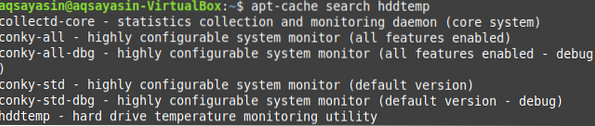
Zainstaluj czujniki lm i hddtemp w systemie Linux
Po udanej aktualizacji apt musisz zainstalować lm-sensor i hddtemp w swoim systemie Linux. W tym celu wypróbuj to trafne polecenie w następujący sposób:
$ sudo apt install lm-sensors$ sudo apt zainstaluj hddtemp
Poprosi o hasło sudo, aby kontynuować instalację czujników. Dodaj swoje hasło, aby kontynuować proces instalacji.
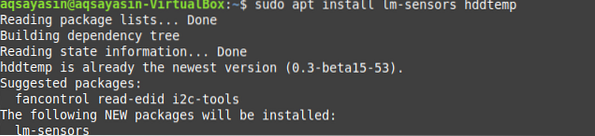
Wykryj chipy monitorujące sprzęt
Po pewnym czasie lm-sensors zostaną zainstalowane w twoim systemie i będziesz mógł sprawdzić chipy monitorujące sprzęt, które zostały już zainstalowane w twoim systemie Linux. Aby to sprawdzić, wypróbuj polecenie sensor-detect w swoim terminalu w następujący sposób:
$ czujniki sudo-wykrywajPonownie poprosi Cię o wprowadzenie sudo hasło kontynuować ten proces. Następnie potwierdzi Twoje działanie, prosząc Cię o wpisanie Tak lub nie. Rodzaj tak aby kontynuować wykrywanie.
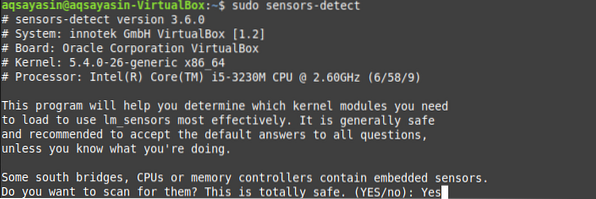
Ta komenda sensor-detect zapewni, że będziesz w stanie sprawdzić informacje dotyczące już wbudowanych czujników w układach monitorowania procesora i sprzętu w twoim systemie. Teraz dodaj ponownie polecenie czujnika, aby wyświetlić temperaturę procesora. Jeśli to nie zadziała, spróbuj zainstalować pakiet Psensor w swoim systemie Linux.
$ czujnikiZainstaluj Psensor
Nowa aktualizacja Psensora oferuje również Ubuntu z predyktorem apletów, co znacznie ułatwia kontrolowanie temperatury urządzenia w systemie Linux. Po stronie okienka podglądu możesz wybrać wyświetlanie temperatury show. Gdy temperatura osiągnie próg, wyświetli również aktualizację pulpitu. Teraz, po włączeniu lm-sensor i hddtemp, w końcu możemy zainstalować Psensor na Linuksie. Wykonaj poniższe polecenie w terminalu, aby zainstalować Psensor.
$ sudo apt install psensor
Może poprosić o potwierdzenie twojego działania, wpisując Y lub y w terminalu poleceń. Naciśnij yi kontynuuj. Po chwili Psensor zostanie zainstalowany i gotowy do użycia.

Przejdź do paska menu systemu Linux i wyszukaj Psensor. Znajdziesz w nim zainstalowaną aplikację Psensor. Kliknij go, aby go otworzyć i spróbuj go użyć.
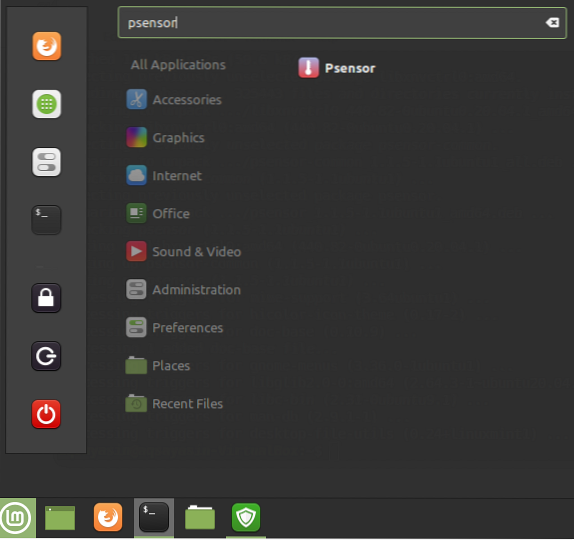
Zobaczysz wykres i statystyki procesora w oknie monitora temperatury Psensor.

Aby zaktualizować preferencje, przejdź do górnego menu i kliknij Psensor. Przejdź do Preferencji czujnika i zaktualizuj ustawienia wykresu.
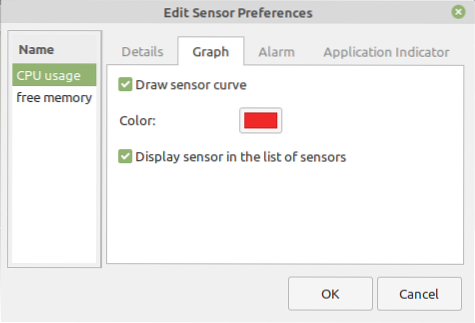
Zaznacz Aktywne powiadomienia na pulpicie, aby otrzymywać powiadomienia.

Możesz również dostosować wyświetlacz Psensora.

Przejdź do najwyższego menu i kliknij Psensor. Kliknij Preferencje, aby zaktualizować jednostkę temperatury. Możesz go również zmienić na Celsjusza i Fahrenheita.
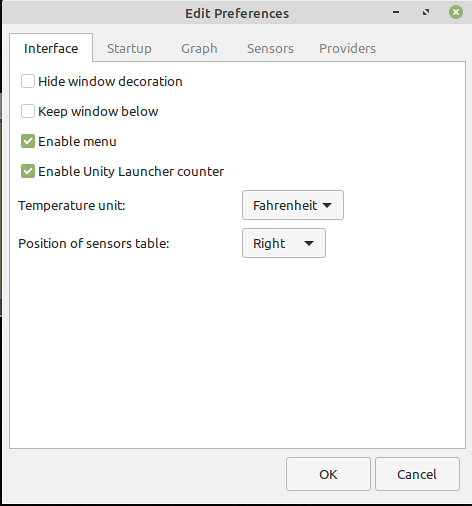
Zmień preferencje wykresu zgodnie z wyborem z paska wykresu.
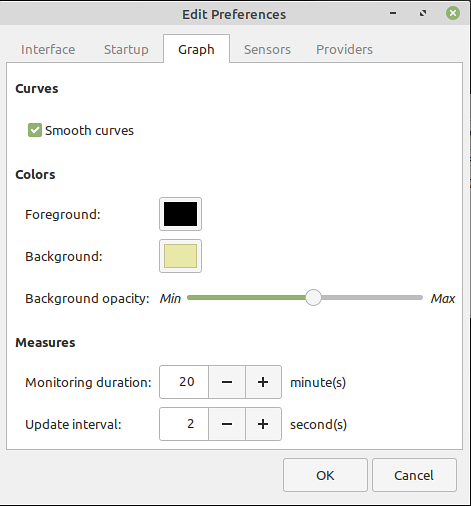
Możesz również włączyć z niego wsparcie innego dostawcy, zaznaczając pakiety dostawcy.
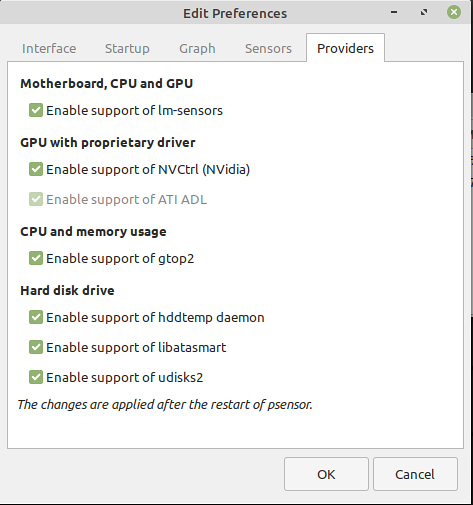
Skonfiguruj wskaźnik temperatury procesora
Przejdź do paska zadań systemu Linux i wyszukaj aplety. Otwórz go i zainstaluj wskaźnik temperatury procesora w swoim systemie. Spróbuj go skonfigurować i włączyć na pulpicie. Będziesz mógł zobaczyć temperaturę procesora na pasku zadań, jak pokazano na obrazku.

Wniosek
Psensor to konfigurowalna aplikacja oparta na GUI do sprawdzania temperatury procesora w systemie Linux. Pomyślnie skonfigurowaliśmy i używaliśmy go za pomocą czujników lm i wskaźnika temperatury procesora.
 Phenquestions
Phenquestions


